在日常工作或表格整理中,你是否经常遇到这样的情况:需要频繁输入同一类信息,比如部门名称、客户等级、状态标记等?手动输入不仅效率低,还容易出现拼写错误,影响数据统计。其实,Excel下拉菜单就是解决这个问题的利器。
对于刚接触表格的新手来说,学习设置下拉菜单是Excel入门的重要一步,它不仅能提升效率,还能让你的表格更规范、更专业。
一、Excel下拉菜单怎么设置?
只需简单几步,就能创建一个实用的下拉选项:
1、选中你想添加下拉菜单的单元格;
2、点击【数据】选项卡 → 选择【下拉列表】;
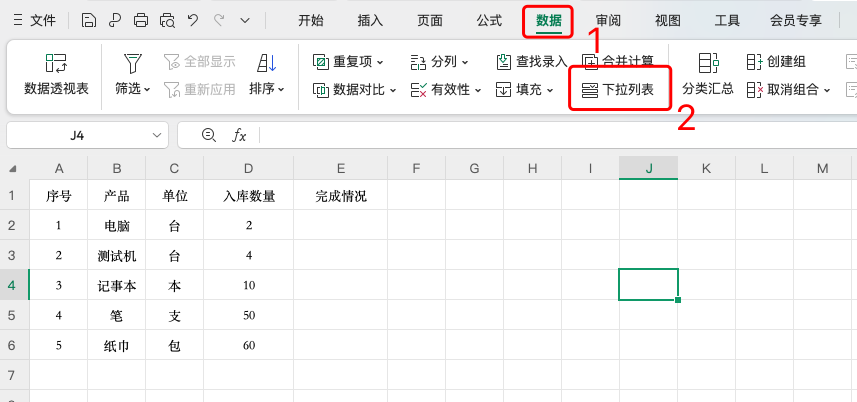
3、在弹出的窗口中输入你的选项,用英文逗号隔开,例如:已完成,进行中,未开始;
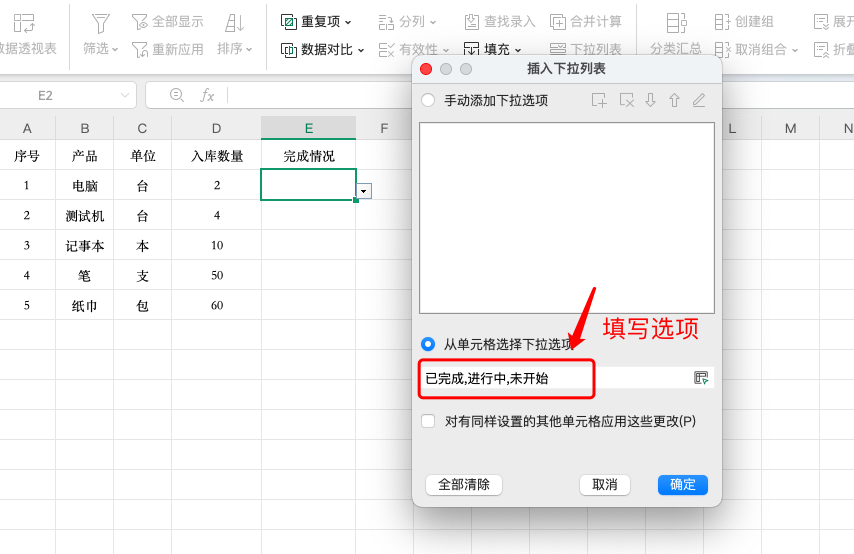
4、点击确定即可。
完成后,单元格右侧会出现一个小箭头,点击就能选择预设内容,方便又高效。
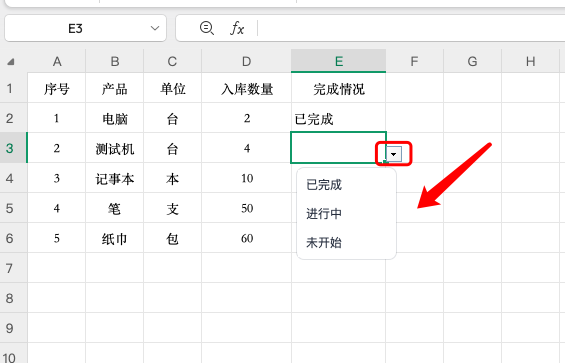
二、拓展应用场景
Excel下拉菜单不仅适用于工作进度表,还能用于:
-
绩效打分系统;
-
表单信息采集;
-
商品分类管理;
-
问卷数据预设答案。
在很多excel教程中,下拉菜单被视为提升表格智能化的“入门必修课”。尤其是职场小白,通过这个功能可以快速实现数据的标准化管理,避免人为错误。
三、结语:别再死磕复制粘贴了!
下拉菜单只是Excel的一个小功能,但背后却体现了高效办公的理念。作为excel入门阶段的必学技能,它值得你早点掌握。从一个小小的下拉选项开始,你的表格也能“开挂”!此外,也可以借助像「表格大师」这类应用,可以获取模板、图表样式、智能分析功能,轻松提升你的数据处理能力。






